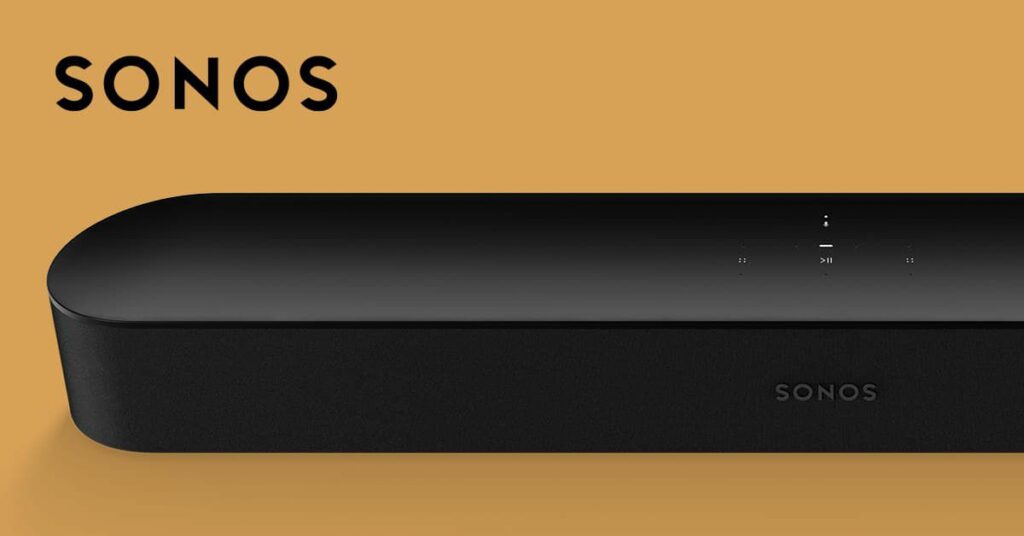Comment réinitialiser Sonos Beam
ce qu’il faut savoir
- Une réinitialisation matérielle est différente d’une réinitialisation logicielle, également appelée redémarrage.
- Pour effectuer une réinitialisation logicielle de votre Sonos, débranchez le haut-parleur de la prise, attendez 10 secondes, puis rebranchez-le. Laissez l’appareil redémarrer après un certain temps.
- Pour réinitialiser Sonos, débranchez le haut-parleur, maintenez enfoncé se joindre à Appuyez sur le bouton lors de la réinsertion et attendez que le voyant vert clignote.
Cet article explique comment effectuer une réinitialisation logicielle, redémarrer et réinitialiser vos haut-parleurs Sonos Beam aux paramètres d’usine.
Ce processus est similaire pour tous les produits Sonos. Cependant, ces instructions spécifiques ne s’appliquent qu’au Sonos Beam. Par conséquent, si vous souhaitez réinitialiser d’autres haut-parleurs Sonos, consultez le manuel d’utilisation de votre appareil.
Officiellement, Sonos ne recommande pas de configurer votre appareil, mais ce n’est pas parce que c’est dangereux : lorsque vous réinitialisez votre produit Sonos, toutes les informations qu’il contient sont effacées, vous devrez donc réinitialiser vos haut-parleurs, ce qui pourrait être un casse-tête. .
Comment réinitialiser en douceur Sonos Beam
La réinitialisation logicielle ou le redémarrage de Sonos Beam prend un peu plus de 10 secondes. Après une réinitialisation logicielle, votre appareil n’est pas modifié de manière permanente, aucune configuration supplémentaire n’est donc requise,
-
Débranchez la Sonos Beam.
-
Lorsque vos haut-parleurs sont complètement déchargés, attendez 10 secondes complètes.
-
Rebranchez votre Sonos Beam et laissez environ une minute à l’appareil pour qu’il se rallume complètement.
Comment réinitialiser votre Sonos Beam
Si vous rencontrez des problèmes de connectivité ou si l’application ne détecte pas votre Sonos et que d’autres conseils de dépannage ne fonctionnent pas, une réinitialisation matérielle est généralement la meilleure chose à essayer.
Heureusement, la réinitialisation matérielle de votre Sonos, alors qu’elle efface votre appareil et vous oblige à le réinitialiser, est rapide et facile, tout comme une réinitialisation logicielle.
-
Débranchez la Sonos Beam.
-
appuyez et maintenez se joindre à bouton tout en reconnectant le Sonos à l’alimentation.
-
continuer à tenir se joindre à jusqu’à ce que le voyant Sonos commence à clignoter en orange et blanc.
-
Une fois qu’il clignote, vous pouvez lâcher prise se joindre à et lorsque le processus de réinitialisation est terminé, le voyant clignote en vert pour indiquer qu’il est prêt à être configuré.
Dépannage du Sonos Beam
Si vous rencontrez des problèmes avec votre Sonos Beam, le problème le plus courant est la connexion à Sonos. Une réinitialisation logicielle est une bonne première étape si vous rencontrez le message « Impossible de se connecter à Sonos ».
Cependant, avant de réinitialiser votre appareil, Sonos propose une page d’assistance qui répertorie les conseils et astuces de dépannage utiles que vous pouvez essayer en premier pour voir s’ils résolvent votre problème.
FAQ
-
Comment réinitialiser mes enceintes Sonos ?
Débranchez l’enceinte Sonos, puis appuyez et maintenez jouer pause bouton tout en le réinsérant. Continuez à maintenir le bouton enfoncé pendant qu’il clignote en orange et blanc. Lorsqu’il clignote en vert, la réinitialisation est terminée.
-
Comment réinitialiser mon Sonos sur un nouveau réseau Wi-Fi ?
Pour supprimer un réseau Wi-Fi de votre système Sonos, ouvrez l’application, accédez à d’installation > système > L’Internet > L’Internetsélectionnez le réseau que vous souhaitez supprimer, puis touchez éliminerPour vous connecter à un nouveau réseau, visitez d’installation > système > L’Internet > réglage sans fil Et suivez les étapes pour vous connecter à un autre routeur.
-
Comment réinitialiser mon contrôleur Sonos ?
Ouvrez l’application Sonos pour Mac ou PC.choisir aider Le menu en haut de la fenêtre de l’application Sonos sous Windows ou en haut de l’écran sur Mac.choisir réinitialiser le contrôleur.
Merci de nous en informer!
Dites-nous pourquoi !
D’autres détails ne sont pas assez difficiles à comprendre